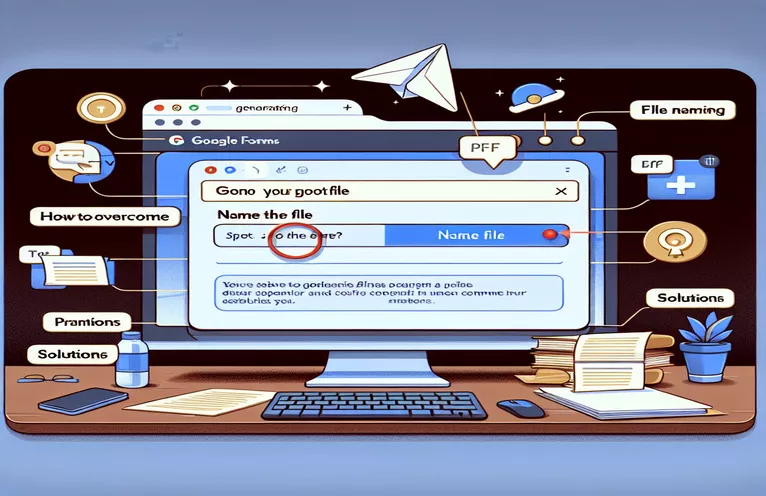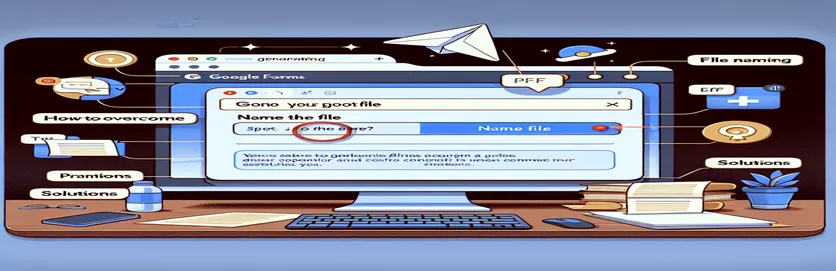Explorer les problèmes de dénomination des pièces jointes PDF de Google Forms
De nombreuses organisations s'appuient sur Google Forms pour gérer efficacement la collecte de données et automatiser les flux de travail. Une amélioration courante de ce processus consiste à utiliser des modules complémentaires tels que « Notifications par e-mail pour Google Forms » pour étendre les fonctionnalités, telles que l'envoi de notifications par e-mail personnalisées avec pièces jointes. Cependant, des problèmes peuvent survenir, notamment avec la personnalisation des noms de fichiers PDF en fonction des entrées de formulaire. Imaginez un scénario dans lequel un formulaire est configuré pour générer un PDF intitulé "REQUEST - {{Project Name}}", dans l'intention d'inclure le nom du projet directement dans le nom du fichier tel que spécifié par l'utilisateur.
Malheureusement, les utilisateurs ont signalé des problèmes où le nom du projet attendu n'apparaît pas dans le nom du fichier, ce qui entraîne l'apparition d'un préfixe générique "REQUEST -" sans aucune identification. Cela crée non seulement de la confusion, mais affecte également la capacité à organiser et à suivre efficacement les soumissions. Le défi consiste à garantir que les espaces réservés dynamiques, comme "{{Nom du projet}}", récupèrent et intègrent correctement les données requises à partir des soumissions de formulaire. Ce problème met en évidence la nécessité d’une configuration et d’un dépannage minutieux des paramètres de formulaire et des fonctionnalités complémentaires.
| Commande | Description |
|---|---|
| FormApp.openById() | Ouvre un formulaire par son ID et renvoie l'objet du formulaire pour manipulation. |
| getResponses() | Récupère toutes les réponses qui ont été soumises au formulaire. |
| getItemResponses() | Renvoie un tableau de toutes les réponses aux éléments individuels dans une réponse de formulaire. |
| DriveApp.getFileById() | Récupère un fichier dans Google Drive par son identifiant unique. |
| MailApp.sendEmail() | Envoie un e-mail avec des arguments facultatifs tels que l'adresse, l'objet, le corps et les pièces jointes. |
| google.forms() | Initialise le service Google Forms pour accéder aux formulaires et à leurs réponses. |
| forms.responses.list() | Répertorie toutes les réponses pour un formulaire Google spécifié identifié par son ID de formulaire. |
| getBlob() | Obtient les données contenues dans le fichier sous forme de blob, qui peut être utilisé pour manipuler le contenu du fichier ou pour l'envoyer en pièce jointe. |
| setName() | Définit le nom du blob, utile pour définir dynamiquement les noms de fichiers. |
Expliquer les solutions de script personnalisé pour Google Forms
Les scripts fournis ci-dessus sont conçus pour résoudre un problème spécifique avec Google Forms et le module complémentaire Email Notifications où le nom du fichier PDF n'inclut pas correctement le nom du projet issu des soumissions de formulaire. Le premier script utilise Google Apps Script, une plate-forme basée sur JavaScript qui permet l'extension de Google Apps. Il accède à un formulaire, récupère la dernière soumission et extrait le nom du projet des réponses. La commande FormApp.openById() permet d'ouvrir le formulaire Google avec un identifiant spécifique, permettant au script d'interagir directement avec le formulaire. La méthode getResponses() récupère toutes les réponses soumises, parmi lesquelles la dernière est sélectionnée. Pour extraire le nom du projet de la dernière réponse du formulaire, getItemResponses() est utilisé, qui récupère les réponses pour les éléments individuels du formulaire. Ce nom de projet est ensuite utilisé pour définir le nom de fichier d'une pièce jointe PDF.
En continuant, le script gère le processus d'envoi par courrier électronique où le PDF nommé est joint et envoyé. DriveApp.getFileById() récupère le fichier (supposé être un PDF pré-généré) à partir de Google Drive, et getBlob() convertit ce fichier dans un format blob adapté aux pièces jointes aux e-mails. Le blob renommé est ensuite envoyé via MailApp.sendEmail(), qui termine le processus en distribuant l'e-mail avec la pièce jointe PDF correctement nommée. Le deuxième script démontre une approche Node.js, utilisant les API de Google pour récupérer les réponses de la même manière et manipuler les données des fichiers côté serveur, montrant ainsi la polyvalence des langages back-end dans l'automatisation et la personnalisation des flux de travail Google Forms.
Résoudre les problèmes de dénomination de fichiers avec les pièces jointes PDF de Google Forms
Solution de script Google Apps
function updatePDFName() {var form = FormApp.openById('YOUR_FORM_ID');var formResponses = form.getResponses();var latestResponse = formResponses[formResponses.length - 1];var itemResponses = latestResponse.getItemResponses();var projectName = itemResponses[0].getResponse(); // Adjust index based on your formvar pdfName = "REQUEST - " + projectName;if (projectName) {sendEmailWithAttachment(pdfName, latestResponse.getId());} else {Logger.log('Project name is missing');}}function sendEmailWithAttachment(pdfName, responseId) {var file = DriveApp.getFileById(responseId); // Assume PDF is already created and saved in Drivevar blob = file.getAs('application/pdf');blob.setName(pdfName + '.pdf');MailApp.sendEmail({to: "example@email.com",subject: "New Project Submission",body: "Here is the submitted project PDF.",attachments: [blob]});}
Script backend pour la dénomination dynamique des PDF dans les pièces jointes aux e-mails
Node.js avec les API Google
const {google} = require('googleapis');const formId = 'YOUR_FORM_ID';const OAuth2 = google.auth.OAuth2;const client = new OAuth2('YOUR_CLIENT_ID', 'YOUR_SECRET');async function fetchLatestProjectName() {const forms = google.forms({version: 'v1', auth: client});const response = await forms.forms.responses.list({formId: formId});const projectName = response.responses[0].answers[0].textAnswers.values[0].value; // Modify as neededreturn projectName ? "REQUEST - " + projectName : "REQUEST - Untitled";}async function sendEmailWithPDF(projectName) {const pdfBlob = DriveApp.getFileById('YOUR_PDF_FILE_ID').getBlob();pdfBlob.setName(projectName + '.pdf');const message = {to: 'recipient@example.com',subject: 'New PDF Submission',body: 'Attached is the project PDF named as per the form entry.',attachments: [pdfBlob]};MailApp.sendEmail(message);}
Dépannage avancé pour l'automatisation de Google Forms
Lorsque vous exploitez Google Forms et ses modules complémentaires pour les processus métier, en particulier pour les notifications automatisées et la gestion des fichiers, il est crucial de comprendre l'étendue du potentiel de personnalisation et d'automatisation. Google Forms permet une variété d'options de script et d'intégration, notamment via Google Apps Script, qui peuvent étendre ses fonctionnalités bien au-delà de la simple collecte de données. Par exemple, les entreprises peuvent automatiser la saisie des données, s'intégrer à d'autres services Google comme Google Drive et Gmail, et même gérer les conventions de dénomination des fichiers de manière dynamique en fonction de la saisie d'un formulaire. Cette flexibilité introduit toutefois des complexités en matière de dépannage et de personnalisation. Une analyse approfondie de la documentation de Google et des communautés de développeurs actives est souvent nécessaire pour résoudre des problèmes complexes tels que la dénomination dynamique des fichiers.
Cette exploration implique de comprendre comment les données du formulaire sont analysées, comment les fichiers sont gérés et stockés dans Google Drive et comment les notifications par courrier électronique peuvent être personnalisées via des scripts. Pour la dénomination dynamique des fichiers PDF, les développeurs doivent comprendre comment les espaces réservés dans les chaînes (par exemple, "{{Nom du projet}}") peuvent être remplacés par les valeurs d'entrée réelles du formulaire. Cela nécessite une solide compréhension de la manipulation de chaînes, des expressions régulières et de la gestion des objets de réponse de formulaire. De plus, la surveillance et la journalisation avec Google Apps Script fournissent des données inestimables pour diagnostiquer les problèmes, offrant des informations sur l'exécution et les échecs des scripts, permettant ainsi des améliorations itératives dans la gestion des scripts.
FAQ sur l'automatisation de Google Forms
- Qu'est-ce que Google AppsScript ?
- Répondre: Google Apps Script est un langage de script basé sur le cloud pour le développement d'applications légères sur la plate-forme Google Workspace.
- Comment personnaliser le nom du fichier dans les notifications par e-mail pour Google Forms ?
- Répondre: Vous pouvez personnaliser le nom du fichier à l'aide de Google Apps Script en accédant aux réponses du formulaire, en extrayant les données nécessaires et en l'appliquant comme nom de fichier pour les pièces jointes.
- Google Forms peut-il s'intégrer à d'autres services Google ?
- Répondre: Oui, Google Forms peut s'intégrer à des services tels que Google Sheets, Google Drive et Gmail pour un large éventail de tâches d'automatisation et de traitement de données.
- Quels sont les problèmes courants liés aux pièces jointes PDF de Google Forms ?
- Répondre: Les problèmes courants incluent des noms de fichiers incorrects, l’incapacité de joindre des fichiers aux e-mails et des erreurs d’analyse des données à partir des réponses aux formulaires.
- Comment puis-je résoudre les échecs de script dans Google Apps Script ?
- Répondre: Le dépannage peut être effectué en activant une journalisation détaillée, en examinant les transcriptions d'exécution et en testant les scripts dans de petits segments contrôlés.
Résumer notre parcours de dépannage
Tout au long de notre exploration de la dénomination automatisée des PDF dans Google Forms, nous avons découvert plusieurs aspects et solutions cruciaux pour garantir que le système fonctionne comme prévu. Le principal défi réside dans la capture et l'intégration correctes des données de formulaire dans les noms de fichiers PDF, ce qui est essentiel pour maintenir une documentation et une communication organisées. En mettant en œuvre des scripts personnalisés, via Google Apps Script ou des services backend comme Node.js, les organisations peuvent surmonter les limitations des fonctionnalités de formulaire standard. Ces scripts facilitent l'insertion dynamique des noms de projets dans les noms de fichiers PDF, améliorant ainsi le processus d'automatisation et garantissant que chaque soumission est clairement identifiable et récupérable. De plus, l'adoption de pratiques de débogage approfondies et l'exploitation de la vaste documentation et des ressources communautaires de Google peuvent considérablement aider à résoudre les problèmes pouvant survenir lors de la mise en œuvre. En fin de compte, la possibilité de personnaliser et d'automatiser les pièces jointes aux e-mails dans Google Forms rationalise non seulement les flux de travail, mais ajoute également une couche d'efficacité et de précision à la manière dont les données sont gérées et communiquées au sein d'une organisation.